매일 수십 개의 문서를 편집하면 복사-붙여넣기 콤보 생산성에 매우 중요합니다. 불행히도 복사-붙여넣기가 macOS에서 작동을 멈추는 경우가 있습니다. 이 문제가 발생하면 일반적으로 다음과 같은 오류 메시지가 표시됩니다. "죄송합니다. 클립보드로 조작할 수 없습니다.“. Mac을 재시동해도 문제가 해결되지 않으면 아래 문제 해결 단계를 따르십시오.
내용물
-
Mac에서 "죄송합니다. 클립보드를 조작할 수 없습니다"를 어떻게 수정합니까?
- 최신 업데이트 받기
- 다른 사용자 계정 사용
- Pboard를 죽이고 환경 설정 파일을 휴지통에 버리십시오.
- 결론
- 관련 게시물:
Mac에서 "죄송합니다. 클립보드를 조작할 수 없습니다"를 어떻게 수정합니까?
최신 업데이트 받기
이 문제가 여러 앱과 문서에 영향을 미치는 경우 시스템에 문제가 있음을 나타냅니다. 컴퓨터를 최신 macOS 버전으로 업데이트하고 개선 사항이 있는지 확인하십시오. 이동 시스템 환경설정, 클릭 소프트웨어 업데이트, 그리고 명중 지금 업데이트 단추.

또한 App Store를 실행하고 보류 중인 업데이트가 있는지 확인하십시오. 모든 앱을 최신 버전으로 업데이트해야 합니다.
다른 사용자 계정 사용
새 사용자 계정을 생성하거나 기존 것을 사용, 게스트 계정과 같은 항목을 확인하고 복사-붙여넣기 기능이 제대로 작동하는지 확인하세요. 게스트 계정에서 문제 없이 복사 및 붙여넣기 명령을 사용할 수 있으면 Launch Services 데이터베이스를 다시 빌드해 보십시오.
그렇게 하려면 터미널을 시작하고 다음 명령을 실행합니다./System/Library/Frameworks/CoreServices.framework/Versions/A/Frameworks/LaunchServices.framework/Versions/A/Support/lsregister -kill -r -domain u -domain s -domain l -v
Pboard를 죽이고 환경 설정 파일을 휴지통에 버리십시오.
PBoard 또는 PasteBoard 프로세스는 macOS용 내장 클립보드 데몬입니다. 강제 종료하고 이 빠른 솔루션으로 문제가 해결되는지 확인하십시오.
- 시작하다 파인더로 이동 애플리케이션.
- 선택하다 유용 그리고 클릭 단말기.
- 그런 다음 실행 sudo killall pboard 명령.
- 메시지가 표시되면 암호를 입력합니다.
복사-붙여넣기가 여전히 작동하지 않으면 com.apple.finder.plist 및 com.apple.sidebar.plist 환경 설정 파일을 삭제해 보십시오.
- Finder를 다시 실행하고 가다 메뉴.
- 선택하다 폴더로 이동 그리고 입력
~/Library/Preferences/com.apple.finder.plist - 딸깍 하는 소리 가다 .plist 파일을 삭제합니다.
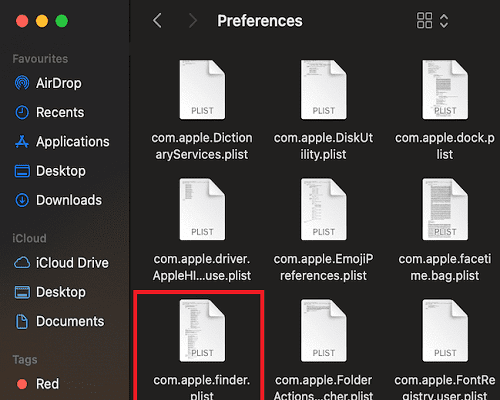
- 그런 다음 동일한 작업을 수행합니다. com.apple.sidebar.plist
- 컴퓨터를 다시 시작하고 복사 및 붙여넣기 명령을 사용할 수 있는지 확인합니다.
결론
"클립보드를 사용한 조작 금지"를 수정하려면 macOS와 모든 앱을 최신 버전으로 업데이트하십시오. 그런 다음 다른 사용자 계정을 사용하고 Launch Services 데이터베이스를 다시 작성하십시오. 여전히 복사-붙여넣기 명령을 사용할 수 없으면 Pboard 프로세스를 종료하고 Finder 및 사이드바 기본 설정 파일을 휴지통에 버리십시오.
문제를 해결했습니까? 이 문제를 해결하기 위한 다른 솔루션을 찾은 경우 아래 의견에 아이디어를 공유하세요.